问:怎么查看Win10是什么版本?家里的电脑安装的Windows 10系统,但是不知道到底是企业版、专业版,请问有什么办法可以查看安装的版本?
另外,听朋友说Win10还有一个内部版本号,请问如何查看这个内部版本号?
答:Win10的版本信息,可以在“此电脑”的属性选择中查看到。而查看Win10内部版本的方法有很多种,下面小编会介绍2种常用的查看方法。
一、查看Win10版本信息
方法一、在“此电脑”属性中查看
1、找到桌面上的“此电脑”图标,鼠标右击,选择:属性 打开,如下图所示
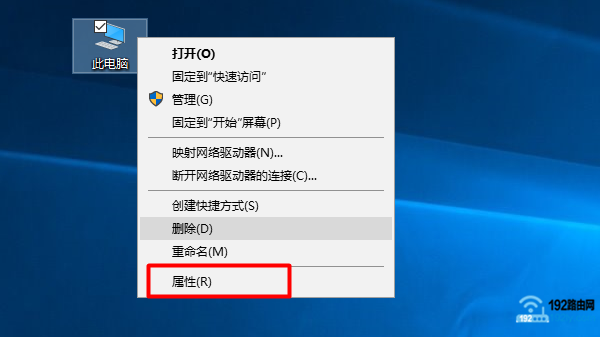
温馨提示:
如果你的Win10桌面上没有“此电脑”的图标,可以用鼠标右击左下角的“开始”按钮——>选择:系统 选项打开,如下图所示
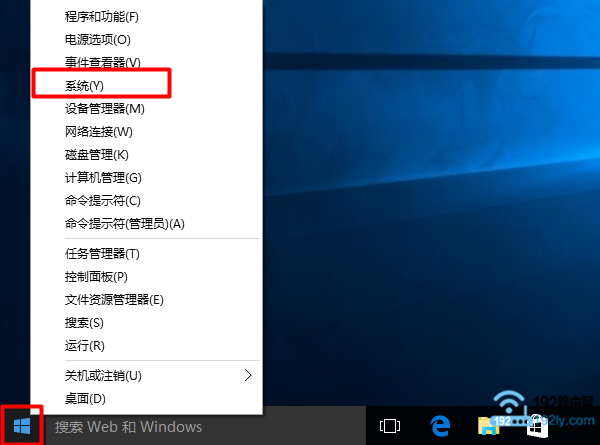
2、在“Windows 版本”选项下面,就可以看到这台Win10的版本信息了,本例中是:Windows 10 专业版,如下图所示
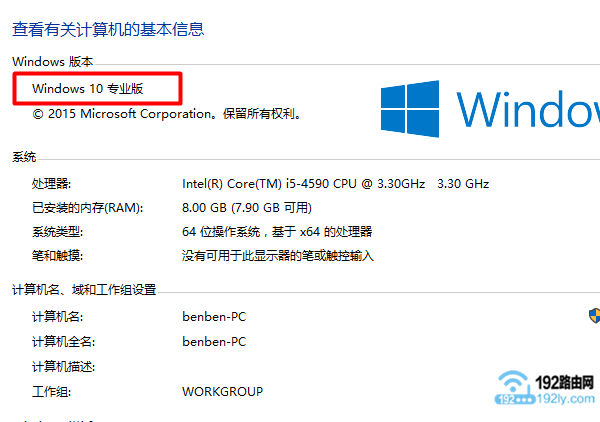
方法二、在“更新和安全”中查看
1、点击Win10的“开始”按钮——>继续点击“设置”选项
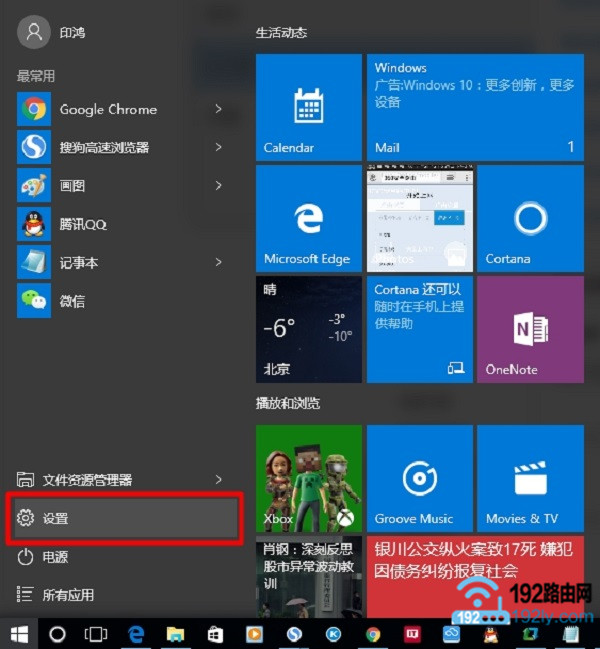
2、点击“更新和安全”选项
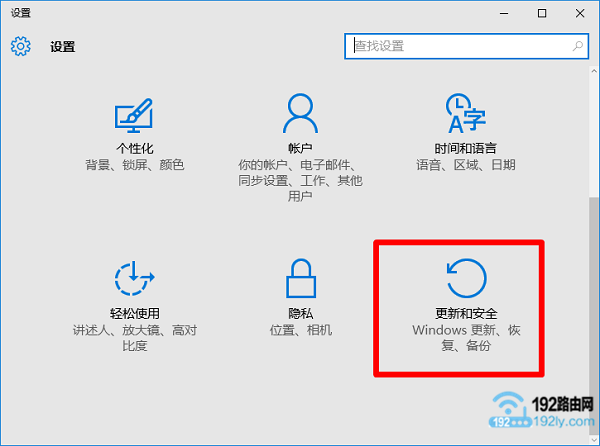
3、点击“激活”选项,在右“版本”选项后面,就可以看到Win10安装的版本了,本例中是:Windows 10专业版,如下图所示
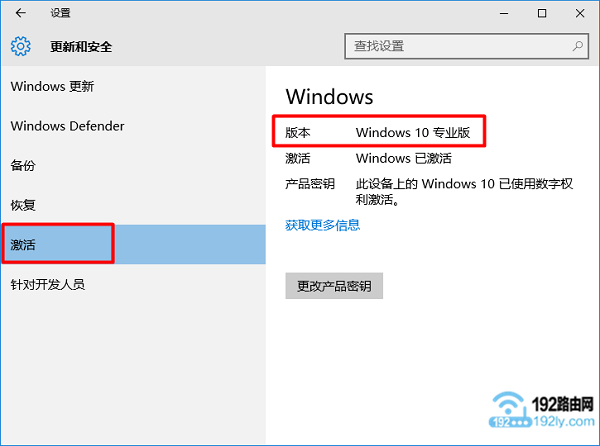
二、查看Win10内部版本号
方法一、使用winver命令查看
1、用鼠标右击Win10左下角的“开始”按钮——>然后点击“运行”打开,如下图所示
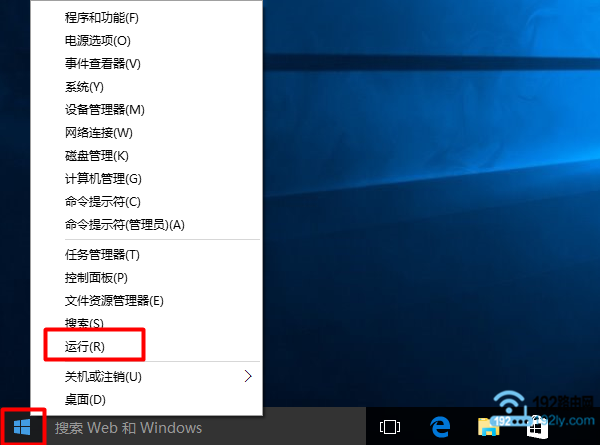
2、在“运行”程序框中输入命令:winver——>点击“确定”
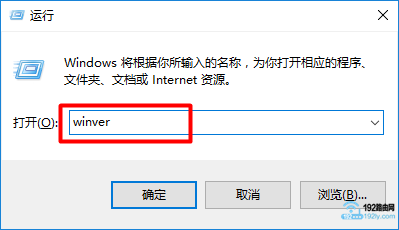
3、稍等几秒钟的时间,会弹出一个提示框,上面可以查看到Win10的内部版本号了,如下图所示。
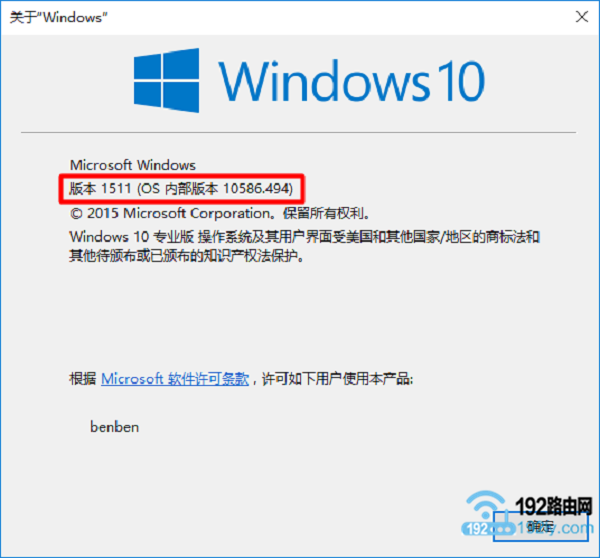
方法二、使用systeminfo命令查看
1、用鼠标右击Win10左下角的“开始”按钮——>然后点击“运行”打开,如下图所示
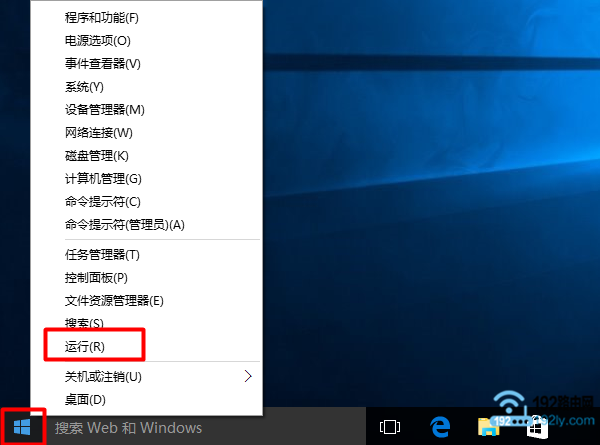
2、在“运行”程序框中输入:cmd——>点击“确定”
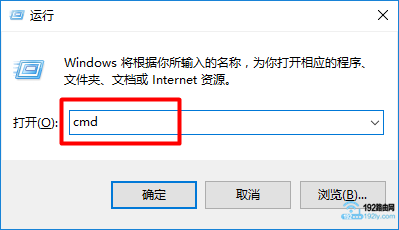
3、在命令提示符程序界面中,输入命令:systeminfo,并按键盘上的Enter执行
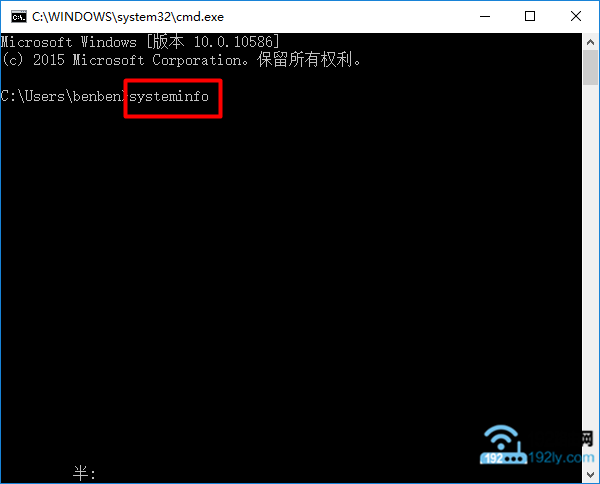
4、在命令执行的结果中,找到“OS 版本”选项,后面的就是这台Win10的内部版本号,如下图所示。
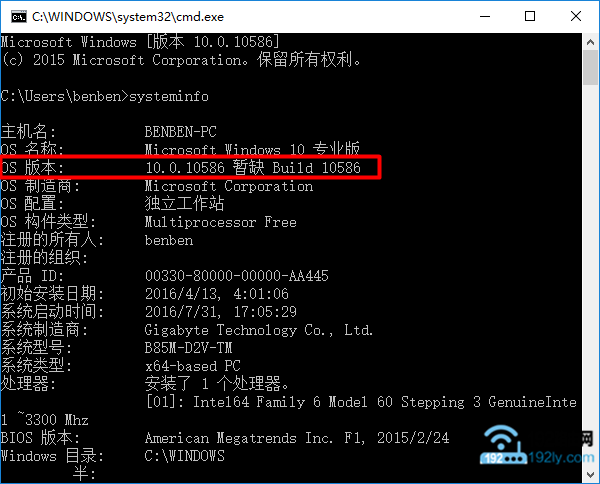
以上就是查看Win10版本信息,和查看Win10内部版本号的方法。大家自己在操作的时候,如果有疑问,可以在本文后面的评论中留言,技术人员会及时解答大家的问题。
相关文章:
Win10怎么设置开机启动项?
版权申明:
此教程为本站(192路由网)原创教程,文章欢迎转载,转载请注明文章出处!!!
原创文章,作者:陌上归人,如若转载,请注明出处:http://luyouqi.baihuahai.com/pc/win10/win10-ck-bb.html
